Excel单元格文字左对齐居中显示技巧
时间:2025-08-25 09:30:47 350浏览 收藏
还在为Excel单元格文字对齐发愁?本文详解**Excel单元格文字居中靠左设置方法**,轻松解决表格文字对齐难题!无论是水平对齐还是垂直对齐,我们都将手把手教你如何操作。从选中单元格到利用格式刷,再到解决打印对齐问题,更有批量设置对齐方式和自动换行技巧,让你快速掌握Excel文字对齐的精髓,提升表格美观度和可读性。告别凌乱表格,让数据呈现更专业!
Excel表格中对齐文字的方法如下:1.选中目标单元格或区域;2.在“开始”选项卡的“对齐方式”区域点击对应按钮设置水平和垂直对齐方式;3.可组合使用水平与垂直对齐方式以达到理想效果;4.使用格式刷将已设置的对齐方式复制到其他单元格;5.调整单元格宽度解决文字截断问题;6.通过打印预览检查打印效果或转为PDF打印避免对齐异常;7.批量设置时选中区域后直接修改对齐方式即可;8.启用“自动换行”功能并配合调整行高及垂直居中使文字美观呈现。
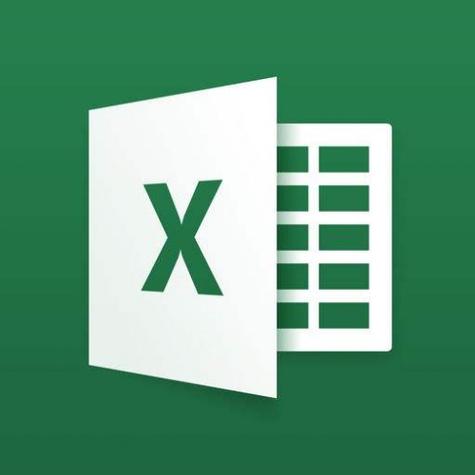
Excel表格中对齐文字,无非就是调整单元格内文字的位置,让它看起来更舒服、更清晰。居中、靠左,都是为了更好地呈现数据,提升表格的可读性。

解决方案:

选中目标单元格或单元格区域: 这是所有操作的基础。你可以单击单个单元格,也可以拖动鼠标选择多个单元格。
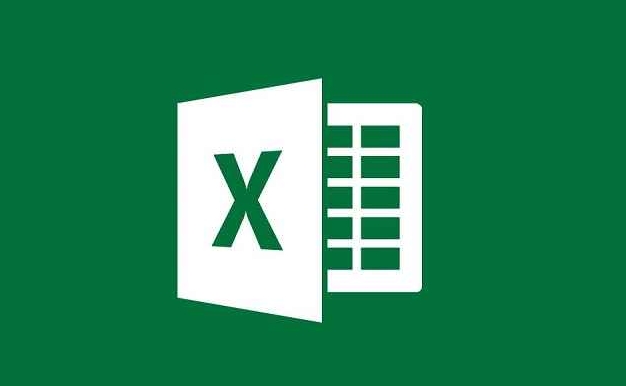
找到对齐方式选项: 在Excel的“开始”选项卡中,你会看到一个“对齐方式”的区域。这里有六个按钮,分别控制着文字的水平和垂直对齐方式。
水平对齐:
- 左对齐: 点击“左对齐”按钮(通常是一个箭头指向左边的图标),文字会紧靠单元格的左侧边缘。
- 居中对齐: 点击“居中对齐”按钮(图标通常是两行文字中间对齐),文字会在单元格的水平方向上居中显示。
- 右对齐: 点击“右对齐”按钮(箭头指向右边),文字会紧靠单元格的右侧边缘。
垂直对齐:
- 顶端对齐: 点击“顶端对齐”按钮(图标是文字位于单元格顶部),文字会紧靠单元格的顶部边缘。
- 垂直居中: 点击“垂直居中”按钮(图标是文字位于单元格中间),文字会在单元格的垂直方向上居中显示。
- 底端对齐: 点击“底端对齐”按钮(图标是文字位于单元格底部),文字会紧靠单元格的底部边缘。
组合使用: 你可以组合水平和垂直对齐方式,比如“居中对齐” + “垂直居中”,让文字在单元格的正中心显示。
使用格式刷: 如果你想把某个单元格的对齐方式应用到其他单元格,可以使用格式刷。选中已设置好对齐方式的单元格,点击“开始”选项卡中的“格式刷”按钮,然后拖动鼠标选择要应用格式的单元格区域即可。
特殊情况: 有时候,即使设置了对齐方式,文字也可能看起来不对齐。这可能是因为单元格的宽度不够,导致文字被截断。你可以调整单元格的宽度来解决这个问题。
Excel表格中,数字默认是右对齐,文本默认是左对齐,这其实是一种约定俗成,方便你快速区分数据类型。但如果你觉得不舒服,完全可以根据自己的喜好来调整。
Excel表格文字对齐后,打印出来还是不对齐怎么办?
打印预览是很重要的。先检查预览效果,看看是不是显示问题。另外,打印机驱动也可能出问题,更新一下试试。实在不行,可以考虑把Excel表格转换成PDF格式再打印,这样通常能避免对齐问题。
Excel表格中怎么批量设置文字对齐方式?
选中你要设置的区域,然后直接修改对齐方式就行。Excel会自动应用到所有选中的单元格。如果区域不连续,可以按住Ctrl键,然后逐个选择单元格或单元格区域。
如何让Excel单元格中的文字自动换行并对齐?
选中单元格,点击“开始”选项卡中的“自动换行”按钮。然后,你可以根据需要调整行高和对齐方式。自动换行后的文字,最好是垂直居中一下,这样看起来更美观。
终于介绍完啦!小伙伴们,这篇关于《Excel单元格文字左对齐居中显示技巧》的介绍应该让你收获多多了吧!欢迎大家收藏或分享给更多需要学习的朋友吧~golang学习网公众号也会发布文章相关知识,快来关注吧!
-
501 收藏
-
501 收藏
-
501 收藏
-
501 收藏
-
501 收藏
-
430 收藏
-
308 收藏
-
153 收藏
-
317 收藏
-
294 收藏
-
491 收藏
-
392 收藏
-
135 收藏
-
225 收藏
-
392 收藏
-
425 收藏
-
182 收藏
-

- 前端进阶之JavaScript设计模式
- 设计模式是开发人员在软件开发过程中面临一般问题时的解决方案,代表了最佳的实践。本课程的主打内容包括JS常见设计模式以及具体应用场景,打造一站式知识长龙服务,适合有JS基础的同学学习。
- 立即学习 543次学习
-

- GO语言核心编程课程
- 本课程采用真实案例,全面具体可落地,从理论到实践,一步一步将GO核心编程技术、编程思想、底层实现融会贯通,使学习者贴近时代脉搏,做IT互联网时代的弄潮儿。
- 立即学习 516次学习
-

- 简单聊聊mysql8与网络通信
- 如有问题加微信:Le-studyg;在课程中,我们将首先介绍MySQL8的新特性,包括性能优化、安全增强、新数据类型等,帮助学生快速熟悉MySQL8的最新功能。接着,我们将深入解析MySQL的网络通信机制,包括协议、连接管理、数据传输等,让
- 立即学习 500次学习
-

- JavaScript正则表达式基础与实战
- 在任何一门编程语言中,正则表达式,都是一项重要的知识,它提供了高效的字符串匹配与捕获机制,可以极大的简化程序设计。
- 立即学习 487次学习
-

- 从零制作响应式网站—Grid布局
- 本系列教程将展示从零制作一个假想的网络科技公司官网,分为导航,轮播,关于我们,成功案例,服务流程,团队介绍,数据部分,公司动态,底部信息等内容区块。网站整体采用CSSGrid布局,支持响应式,有流畅过渡和展现动画。
- 立即学习 485次学习
